
Masuk dan menggunakan iCloud.com
Anda dapat menggunakan iCloud dari mana pun dengan masuk ke iCloud.com dari peramban web yang disarankan dalam artikel Dukungan Apple Persyaratan sistem untuk iCloud.
Masuk ke iCloud.com
Buka iCloud.com, lalu masuk dengan ID Apple Anda dengan salah satu cara berikut:
Di peramban apa pun: Masukkan ID Apple (atau alamat email atau nomor telepon lain yang tercatat) dan kata sandi.
Di Safari: Gunakan Face ID atau Touch ID (jika Anda telah masuk ke perangkat yang mendukung fitur ini).
Di versi Google Chrome atau Microsoft Edge yang didukung: Masukkan ID Apple Anda, lalu klik “Masuk dengan Kunci Sandi” untuk memindai kode QR (jika Anda menyalakan Rantai Kunci iCloud dan memiliki iPhone atau iPad yang menjalankan iOS 17, iPadOS 17, atau versi lebih baru).
Jika diminta, ikuti petunjuk di layar untuk memverifikasi identitas Anda dengan memasukkan kode yang dikirim ke perangkat atau nomor telepon tepercaya, atau dengan menggunakan kunci keamanan.
Jika perangkat tepercaya Anda hilang, Anda masih dapat menggunakan Cari Perangkat dengan mengeklik tombol Cari Perangkat. Silakan baca Masuk ke Cari Perangkat di iCloud.com.
Silakan baca artikel Dukungan Apple Autentikasi dua faktor untuk ID Apple, Verifikasi dua langkah untuk ID Apple, dan Mengenai kunci keamanan untuk ID Apple.
App dan fitur di iCloud.com
Anda dapat menggunakan peramban web untuk melihat informasi yang disimpan di iCloud dari mana saja. Anda juga dapat mengakses fitur iCloud+ tertentu. Pelajari apa yang dapat Anda lakukan dengan app dan fitur di iCloud.com di komputer:
Catatan: Tidak semua fitur iCloud tersedia di semua negara atau wilayah. Beberapa fitur iCloud memiliki persyaratan sistem minimum. Silakan baca artikel Dukungan Apple Persyaratan sistem untuk iCloud.
Jika tidak melihat app atau data yang Anda cari
Anda dapat mengakses berbagai app dan fitur, tergantung pada perangkat dan akun yang Anda gunakan untuk masuk ke iCloud.com. Jika tidak menemukan apa yang Anda cari, lihat apakah salah satu dari kondisi berikut ini benar:
Anda masuk di perangkat seluler: Jika Anda masuk ke iCloud di tablet atau ponsel, Anda akan memiliki akses ke berbagai app dan fitur yang berbeda dari yang akan Anda dapatkan jika masuk menggunakan komputer.
Anda masuk menggunakan akun hanya web: Jika belum masuk dengan ID Apple di perangkat Apple, Anda memiliki akses hanya web ke iCloud.com.
Anda masuk menggunakan ID Apple yang lain: Jika memiliki beberapa ID Apple, pastikan Anda masuk ke iCloud.com dengan akun yang memiliki data yang Anda cari. Misalnya, jika ingin melihat foto yang telah Anda simpan di Foto iCloud di iPhone, pastikan Anda masuk ke iCloud.com dengan ID Apple yang sama dengan yang Anda gunakan untuk masuk ke iPhone. Silakan baca Masuk ke iCloud di semua perangkat Anda.
Anda menyalakan Perlindungan Data Lanjutan untuk iCloud: Jika Perlindungan Data Lanjutan untuk iCloud dinyalakan, akses Anda ke data di web akan otomatis dimatikan sehingga Anda hanya dapat melihat Cari iPhone Saya dan Pengaturan iCloud di iCloud.com. Jika ingin melihat semua app dan fitur di iCloud.com, Anda dapat menyalakan Akses Data iCloud di Web melalui pengaturan iCloud di perangkat Anda. (Perlindungan Data Lanjutan untuk iCloud dapat tetap menyala.) Baca artikel Dukungan Apple Mengelola akses web ke data iCloud.
Beralih ke app atau fitur berbeda di iCloud.com
Setelah masuk ke iCloud.com, Anda dapat dengan mudah mengakses app, fitur iCloud+, dan lainnya. Lakukan salah satu langkah berikut:
Di halaman utama iCloud.com, klik ubin app atau fitur yang ingin digunakan.
Kiat: Anda juga dapat mengeklik di dalam ubin. Misalnya, klik sebuah catatan di dalam ubin Catatan untuk langsung membuka catatan tersebut.
Di iCloud.com, klik
 di bar alat, lalu klik app atau fitur lain.
di bar alat, lalu klik app atau fitur lain.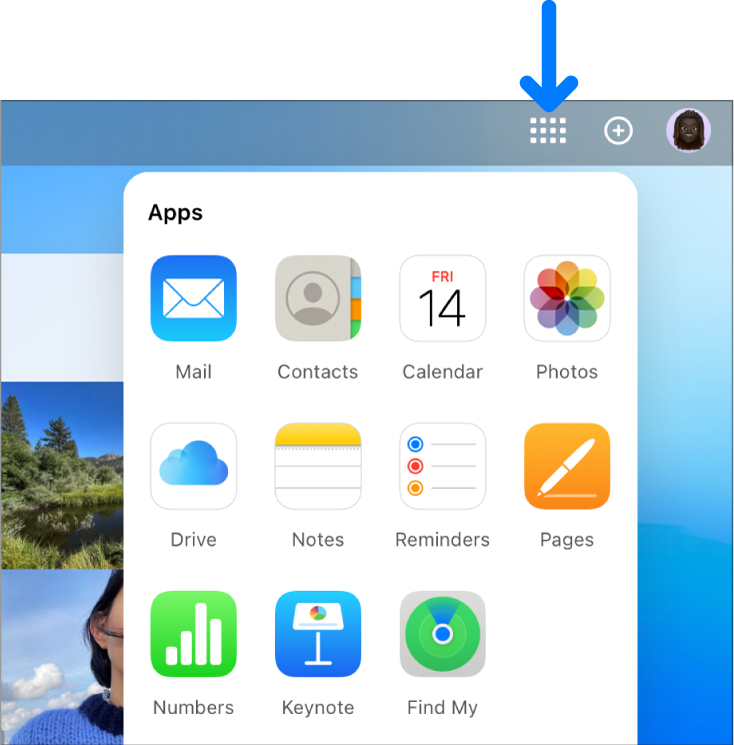
Keluar dari iCloud.com
Klik foto ID Apple Anda atau ![]() di sudut kanan atas jendela iCloud.com, lalu lakukan salah satu tindakan berikut:
di sudut kanan atas jendela iCloud.com, lalu lakukan salah satu tindakan berikut:
Keluar dari peramban yang sedang Anda gunakan: Pilih Keluar.
Keluar dari setiap peramban tempat Anda saat ini masuk: Klik Pengaturan iCloud, klik Keluar dari Semua Peramban, lalu klik Keluar.